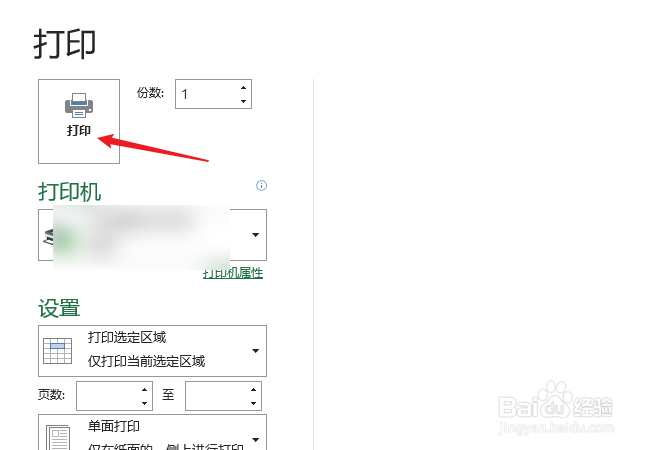1、打开EXCEL文件,拖动鼠标选中要打印的区域单元格。
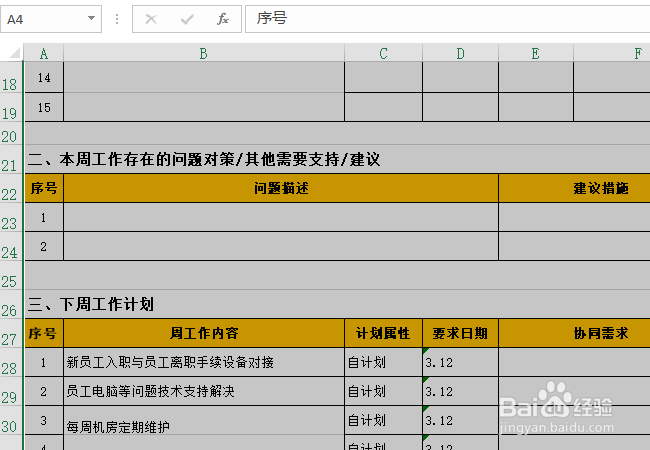
2、打开“文件”菜单中的“打印”进入打印设置界面,也可以使用快捷键CTRL+P
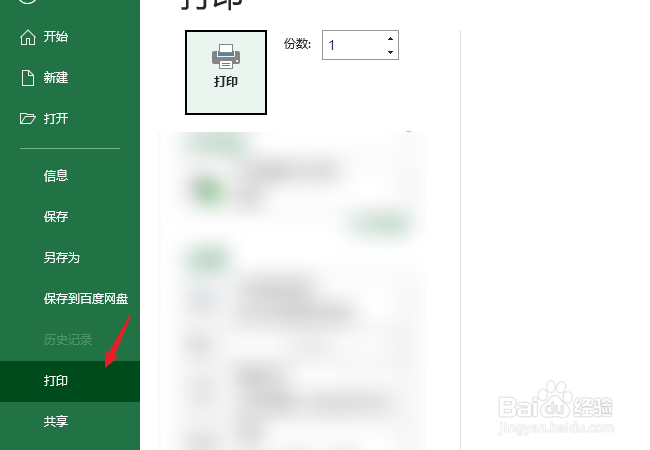
3、在浏览界面中可以看到现在默认状态下选定区域打印会被分2页打印出来。
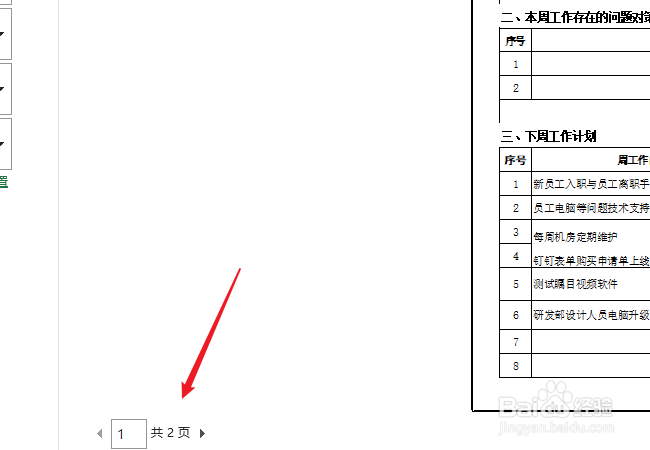
4、在左侧设置下点击“页面设置”,打开页面设置窗口。
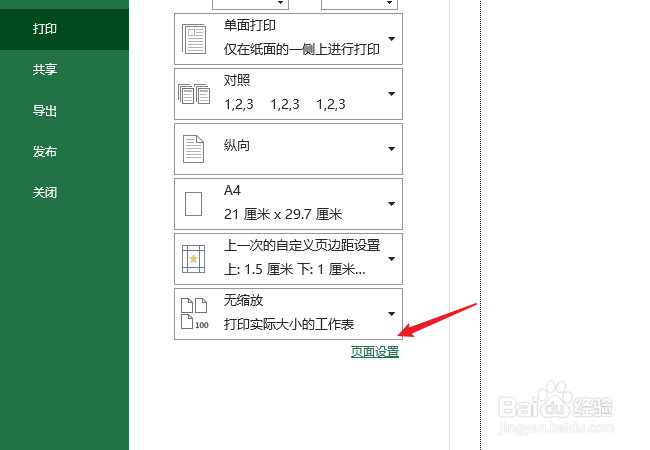
5、在缩放中选择“调整为“,分别设置成1页宽与1页高。这样就自动缩放内容到一张纸上了。
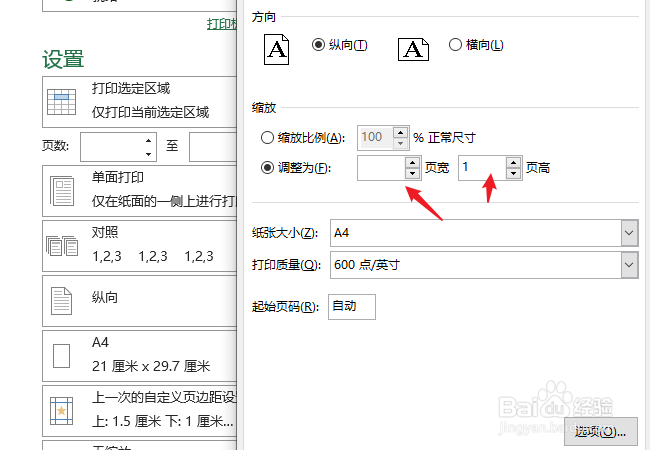
6、也可以直接在设置上点击”自定义缩放“再选择”将所有行调整为一页“
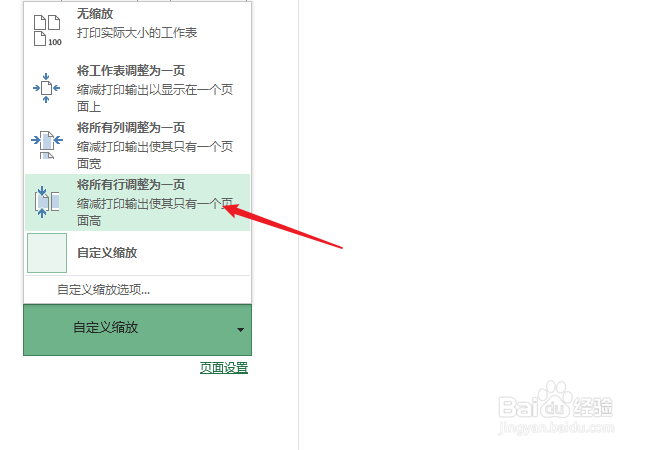
7、点击【打印】看一下效果,如果内容很大的话使用这个方法文字会变得很小或都看不清楚。